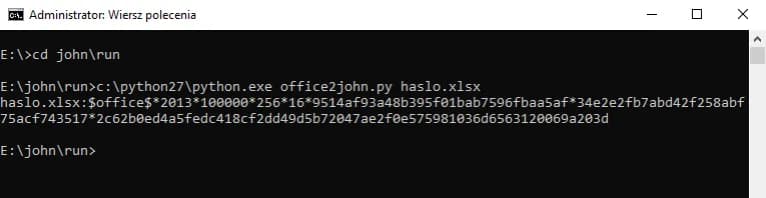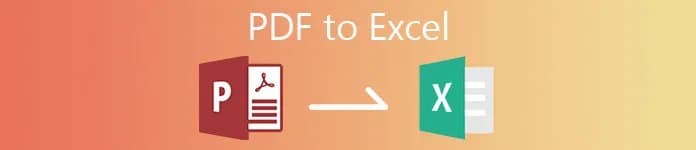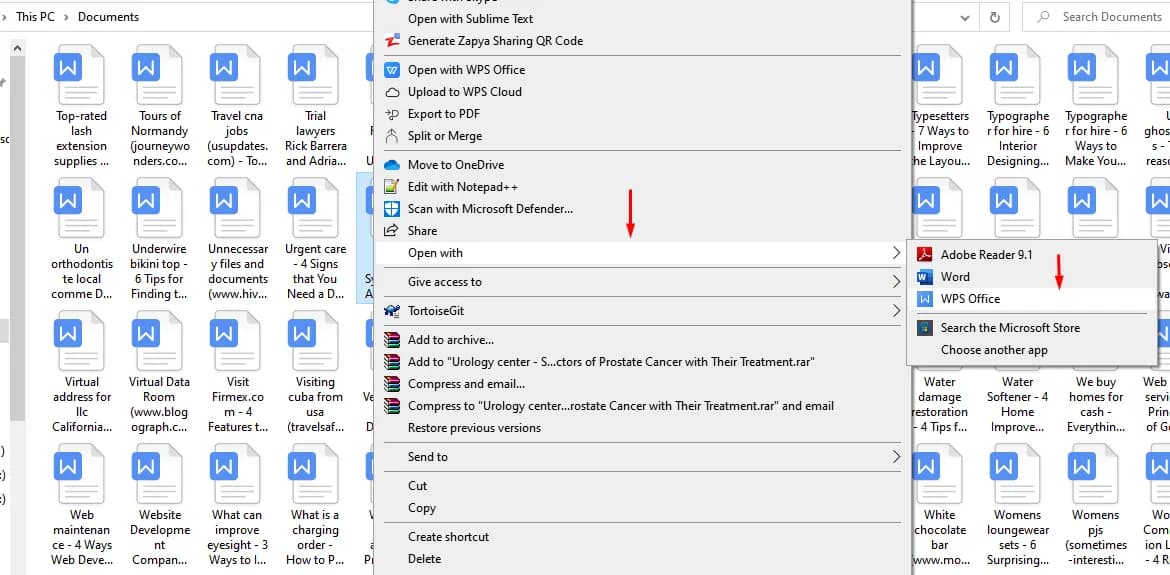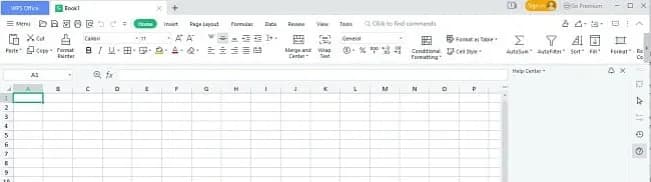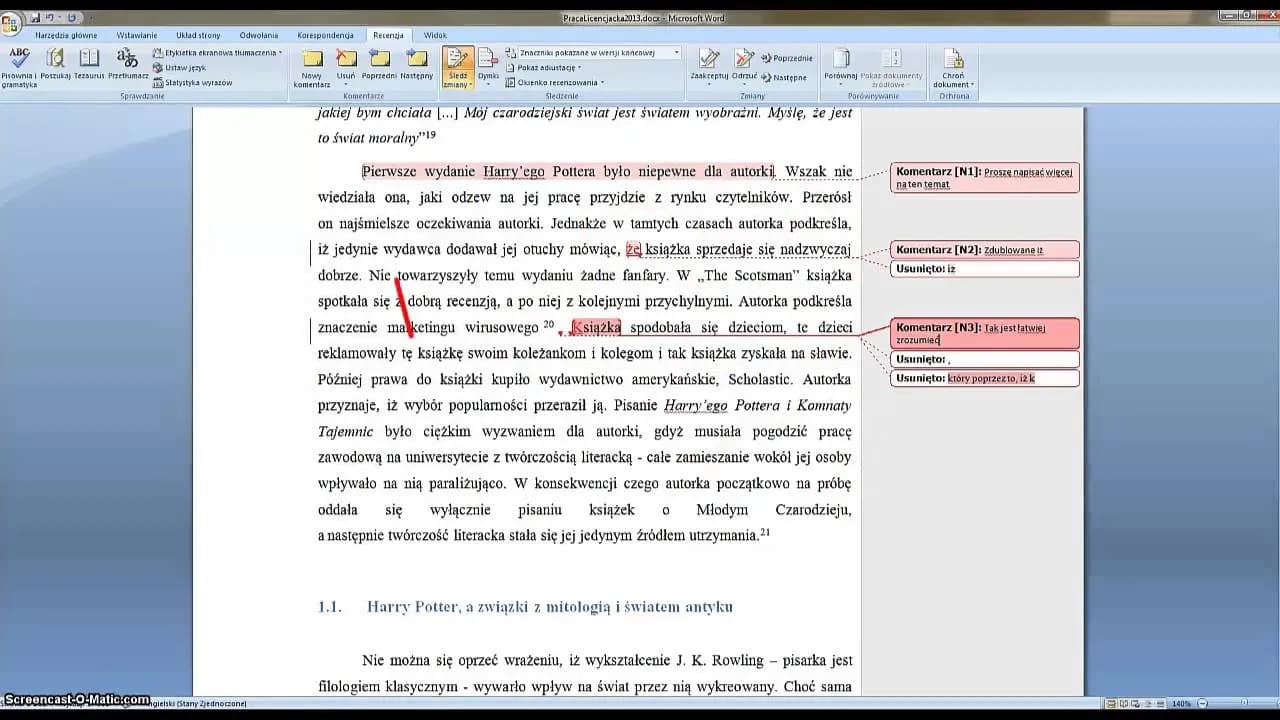Usunięcie hasła z pliku Excel w Office 365 to prosty proces, który może znacznie ułatwić codzienne korzystanie z dokumentów. Jeśli znasz aktualne hasło, możesz szybko i bezpiecznie usunąć zabezpieczenie, co pozwoli na łatwiejszy dostęp do pliku w przyszłości. W tym artykule przedstawimy krok po kroku, jak to zrobić, oraz omówimy korzyści płynące z usunięcia hasła, a także potencjalne zagrożenia związane z jego używaniem.
Warto pamiętać, że Microsoft nie oferuje opcji odzyskiwania zapomnianego hasła, więc kluczowe jest, aby mieć dostęp do aktualnego hasła przed przystąpieniem do procesu. Przedstawimy również alternatywne metody usuwania hasła oraz sposoby zabezpieczania plików Excel po wprowadzeniu zmian.
Najważniejsze informacje:
- Aby usunąć hasło, musisz znać aktualne hasło do pliku Excel.
- Proces usuwania hasła jest prosty i nie wymaga użycia narzędzi zewnętrznych.
- Możesz skorzystać z opcji „Zapisz jako”, aby usunąć hasło w alternatywny sposób.
- Usunięcie hasła poprawia dostępność pliku i ułatwia codzienną pracę.
- Korzystanie z narzędzi zewnętrznych do odzyskiwania haseł może wiązać się z ryzykiem.
- Po usunięciu hasła warto zabezpieczyć plik, aby uniknąć nieautoryzowanego dostępu.
Jak usunąć hasło z pliku Excel w Office 365 dla łatwego dostępu
Aby usunąć hasło z pliku Excel w Office 365, musisz najpierw otworzyć dokument, wprowadzając aktualne hasło. Proces ten jest prosty i nie wymaga korzystania z narzędzi zewnętrznych. Po otwarciu pliku, przejdź do zakładki „Plik”, gdzie znajdziesz opcje dotyczące zabezpieczeń. Następnie kliknij na „Informacje” i wybierz „Chroń skoroszyt”, aby uzyskać dostęp do opcji związanych z hasłem.
Po wybraniu opcji „Szyfruj hasłem”, zobaczysz pole tekstowe, w którym możesz usunąć aktualne hasło. Wprowadź puste pole i zatwierdź zmiany przyciskiem OK. Na koniec, nie zapomnij zapisania pliku, aby zastosować wprowadzone zmiany. Po zapisaniu plik będzie dostępny bez konieczności wprowadzania hasła.
Krok po kroku: Otwieranie pliku i wprowadzanie hasła
Aby rozpocząć, znajdź plik Excel, który chcesz otworzyć. Możesz to zrobić, przeszukując foldery na swoim komputerze. Gdy znajdziesz plik, kliknij na niego dwukrotnie, aby otworzyć. Po otwarciu pliku pojawi się okno, w którym musisz wprowadzić aktualne hasło. Wpisz hasło i kliknij „OK”, aby uzyskać dostęp do zawartości skoroszytu.
Jak zmienić lub usunąć hasło w ustawieniach skoroszytu
Po wprowadzeniu hasła i uzyskaniu dostępu do pliku, przejdź do zakładki „Plik” i wybierz „Informacje”. Następnie kliknij na „Chroń skoroszyt”, a potem wybierz „Szyfruj hasłem”. W polu tekstowym, które się pojawi, możesz usunąć istniejące hasło, pozostawiając pole puste. Po dokonaniu zmian, kliknij „OK” i nie zapomnij zapisać pliku, aby zmiany zostały zastosowane.
Dlaczego warto usunąć hasło z pliku Excel w Office 365
Usunięcie hasła z pliku Excel w Office 365 ma wiele korzyści, które mogą znacząco poprawić codzienne korzystanie z dokumentów. Przede wszystkim, brak hasła umożliwia łatwiejszy dostęp do pliku, co jest szczególnie przydatne w sytuacjach, gdy często musisz otwierać dokumenty. Dzięki temu możesz zaoszczędzić czas, eliminując konieczność każdorazowego wprowadzania hasła. Warto również zauważyć, że usunięcie hasła może znacznie zwiększyć efektywność pracy, zwłaszcza w zespołach, gdzie wiele osób ma dostęp do tego samego pliku.
W wielu przypadkach, usunięcie hasła z pliku Excel może również zminimalizować frustrację użytkowników. Często zdarza się, że hasła są zapominane lub wprowadzane błędnie, co prowadzi do niepotrzebnych opóźnień. Dodatkowo, brak zabezpieczeń hasłem pozwala na swobodną współpracę z dokumentem, co jest niezwykle ważne w dynamicznych środowiskach pracy. W związku z tym, usunięcie hasła może być korzystne dla osób, które regularnie korzystają z plików Excel w codziennych zadaniach.
Korzyści z usunięcia hasła dla codziennego użytku
Nieposiadanie hasła w pliku Excel przynosi wiele korzyści dla codziennego użytku. Przede wszystkim, można szybko otwierać pliki bez zbędnych przeszkód, co znacznie przyspiesza proces pracy. W sytuacjach, gdy plik musi być często edytowany lub przeglądany przez różne osoby, brak hasła eliminuje potrzebę ciągłego przekazywania informacji o zabezpieczeniach. To z kolei sprzyja płynnej współpracy i zwiększa wydajność zespołu. Dodatkowo, usunięcie hasła pozwala na łatwiejsze zarządzanie plikami w chmurze, gdzie dostęp do dokumentów jest kluczowy.
Potencjalne zagrożenia związane z używaniem haseł
Chociaż hasła są często stosowane w celu zabezpieczenia plików, ich używanie niesie ze sobą pewne potencjalne zagrożenia. Przede wszystkim, istnieje ryzyko zapomnienia hasła, co może prowadzić do całkowitej utraty dostępu do ważnych dokumentów. Dodatkowo, w przypadku, gdy hasło zostanie ujawnione lub skradzione, bezpieczeństwo pliku jest poważnie zagrożone. Warto również pamiętać, że niektóre zewnętrzne narzędzia do odzyskiwania haseł mogą być niebezpieczne i mogą zawierać złośliwe oprogramowanie. Dlatego, w niektórych przypadkach, usunięcie hasła może być bardziej korzystne niż jego zachowanie.
Czytaj więcej: Ile kosztują korepetycje z polskiego? Sprawdź ceny i uniknij przepłacania!
Alternatywne metody usuwania hasła z pliku Excel
Istnieje kilka alternatywnych metod usuwania hasła z pliku Excel, które mogą być przydatne, jeśli standardowa metoda nie jest odpowiednia lub dostępna. Jedną z najczęściej stosowanych metod jest użycie funkcji „Zapisz jako”, która pozwala na zapisanie pliku w nowej lokalizacji bez hasła. Dzięki temu można łatwo usunąć zabezpieczenia, zachowując jednocześnie oryginalny plik. Warto jednak pamiętać, że każda z tych metod ma swoje zalety i wady, które należy rozważyć przed podjęciem decyzji o usunięciu hasła.
Inną opcją jest zmiana rozszerzenia pliku na .zip, co pozwala na dostęp do pliku XML i edycję ustawień zabezpieczeń. Choć ta metoda może być skuteczna, jest bardziej skomplikowana i wymaga pewnej wiedzy technicznej. Warto również zauważyć, że korzystanie z narzędzi zewnętrznych do usuwania haseł może wiązać się z ryzykiem, dlatego zawsze należy być ostrożnym przy wyborze metody. W poniższej tabeli porównano różne metody usuwania haseł oraz ich skuteczność i potencjalne zagrożenia.
| Metoda | Skuteczność | Potencjalne zagrożenia |
|---|---|---|
| Użycie „Zapisz jako” | Wysoka | Brak |
| Zmiana rozszerzenia na .zip | Średnia | Wymaga umiejętności technicznych |
| Narzędzia zewnętrzne | Wysoka | Możliwość złośliwego oprogramowania |
Jak wykorzystać funkcje "Zapisz jako" do usunięcia hasła
Aby skutecznie wykorzystać funkcję „Zapisz jako” do usunięcia hasła, otwórz plik Excel i przejdź do zakładki „Plik”. Wybierz opcję „Zapisz jako” i wskaź miejsce, w którym chcesz zapisać plik. W oknie dialogowym, które się pojawi, kliknij na przycisk „Narzędzia” w prawym dolnym rogu, a następnie wybierz „Opcje ogólne”. W tym oknie usuń hasło z pola „Hasło ochrony przed otwarciem” i zatwierdź zmiany przyciskiem OK. Na koniec zapisz plik, aby zastosować zmiany, co pozwoli na otwieranie go bez hasła.
Ryzyko korzystania z narzędzi zewnętrznych do odzyskiwania haseł
Korzystanie z narzędzi zewnętrznych do odzyskiwania haseł może wiązać się z poważnymi ryzykami. Wiele z tych programów nie jest oficjalnie zatwierdzonych przez Microsoft i może zawierać złośliwe oprogramowanie, które może uszkodzić komputer lub skraść dane. Dodatkowo, niektóre narzędzia mogą nie działać zgodnie z obietnicami, co może prowadzić do frustracji użytkowników. Dlatego zawsze warto być ostrożnym i dokładnie sprawdzić opinie oraz źródło, z którego pochodzi oprogramowanie, zanim zdecydujesz się na jego użycie.
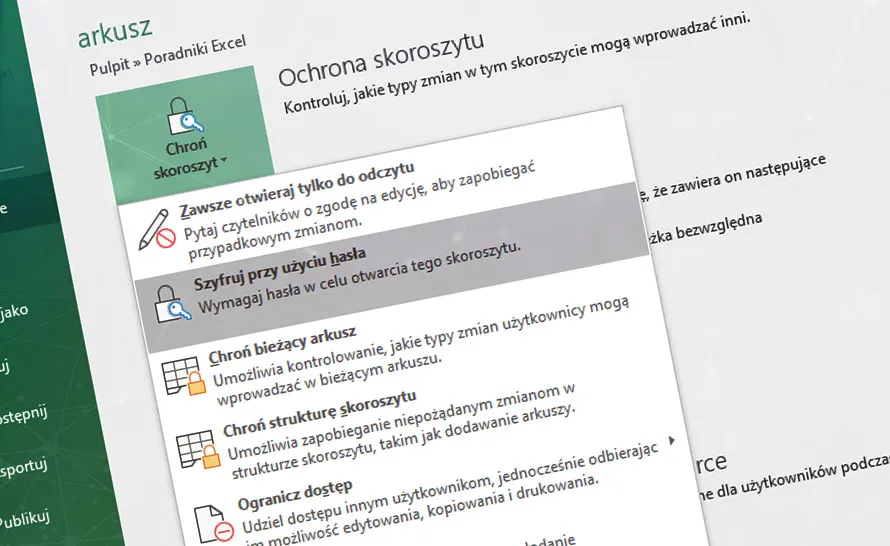
Jak zabezpieczyć plik Excel po usunięciu hasła
Po usunięciu hasła z pliku Excel, ważne jest, aby podjąć odpowiednie kroki w celu zabezpieczenia dokumentu przed nieautoryzowanym dostępem. Istnieje wiele metod, które można zastosować, aby chronić swoje dane. Na przykład, można skorzystać z opcji ochrony arkusza, która pozwala na zablokowanie edycji określonych komórek lub całego arkusza. Dodatkowo, warto rozważyć przechowywanie pliku w bezpiecznym miejscu, takim jak chmura, gdzie można ustawić dodatkowe zabezpieczenia.
Innym ważnym aspektem jest regularne tworzenie kopii zapasowych plików. Dzięki temu, w przypadku awarii lub utraty danych, można łatwo przywrócić wcześniejszą wersję pliku. Używanie silnych haseł do kont chmurowych oraz aktywacja dwuetapowej weryfikacji to kolejne kroki, które mogą zwiększyć bezpieczeństwo. Poniżej przedstawiamy listę rekomendowanych praktyk zabezpieczających, które warto wdrożyć, aby chronić swoje pliki Excel.
- Używaj opcji ochrony arkusza, aby zablokować edycję ważnych danych.
- Regularnie twórz kopie zapasowe plików w bezpiecznych lokalizacjach.
- Przechowuj pliki w chmurze z dodatkowymi zabezpieczeniami, takimi jak silne hasła.
- Aktywuj dwuetapową weryfikację dla kont chmurowych.
- Monitoruj dostęp do plików i regularnie aktualizuj zabezpieczenia.
Metody zabezpieczania pliku Excel przed nieautoryzowanym dostępem
Aby skutecznie zabezpieczyć plik Excel po usunięciu hasła, można skorzystać z różnych metod dostępnych w programie. Przede wszystkim, warto używać opcji ochrony arkusza, która pozwala na ograniczenie dostępu do edycji określonych komórek. Można również zastosować szyfrowanie pliku, co dodatkowo zabezpieczy zawartość przed nieautoryzowanym dostępem. Dodatkowo, w Excelu dostępne są opcje ograniczania dostępu do pliku na poziomie systemu operacyjnego, co może być przydatne w przypadku pracy w zespole. Warto także rozważyć korzystanie z programów do zarządzania dostępem, które umożliwiają ścisłą kontrolę nad tym, kto może otworzyć lub edytować plik.
Jak tworzyć kopie zapasowe plików Excel przed wprowadzeniem zmian
Tworzenie kopii zapasowych plików Excel przed wprowadzeniem jakichkolwiek zmian jest kluczowym krokiem w ochronie danych. Regularne tworzenie kopii zapasowych pozwala na szybkie przywrócenie wcześniejszej wersji pliku w przypadku błędów lub niezamierzonych zmian. Można to zrobić na kilka sposobów, na przykład poprzez zapisanie pliku w innej lokalizacji na dysku twardym lub w chmurze. Warto również rozważyć korzystanie z funkcji „Zapisz jako”, aby stworzyć nową wersję pliku z inną nazwą, co pozwoli na zachowanie oryginalnej wersji. Dzięki temu, nawet jeśli coś pójdzie nie tak, zawsze będziesz mieć dostęp do wcześniejszej, niezmienionej wersji dokumentu.
Jak wykorzystać automatyzację do zarządzania plikami Excel
W erze cyfrowej automatyzacja staje się kluczowym narzędziem w zarządzaniu plikami Excel, zwłaszcza po usunięciu hasła. Dzięki wykorzystaniu makr i skryptów VBA możesz zautomatyzować procesy, takie jak tworzenie kopii zapasowych, a także regularne aktualizowanie danych w arkuszach. Na przykład, możesz stworzyć makro, które automatycznie zapisuje kopie plików w określonej lokalizacji co określony czas, co znacznie ułatwia zarządzanie danymi i minimalizuje ryzyko ich utraty.
Przyszłość zarządzania plikami Excel może również obejmować integrację z chmurą i narzędziami do współpracy, takimi jak Microsoft Teams czy Google Workspace. Umożliwia to zespołom łatwy dostęp do dokumentów oraz ich edytowanie w czasie rzeczywistym, co zwiększa efektywność pracy. Warto zainwestować czas w naukę tych technologii, aby maksymalnie wykorzystać możliwości, jakie oferują nowoczesne narzędzia biurowe.